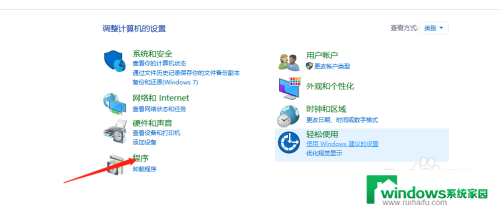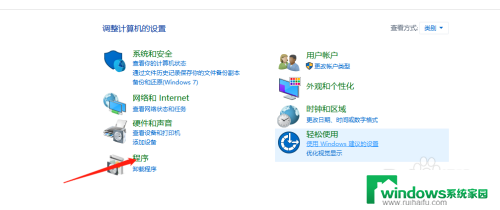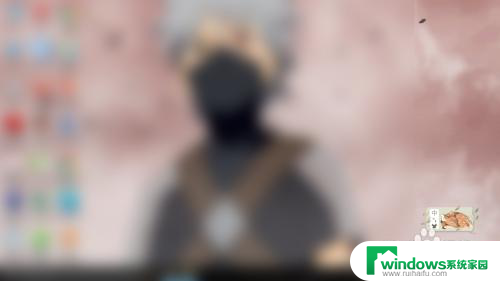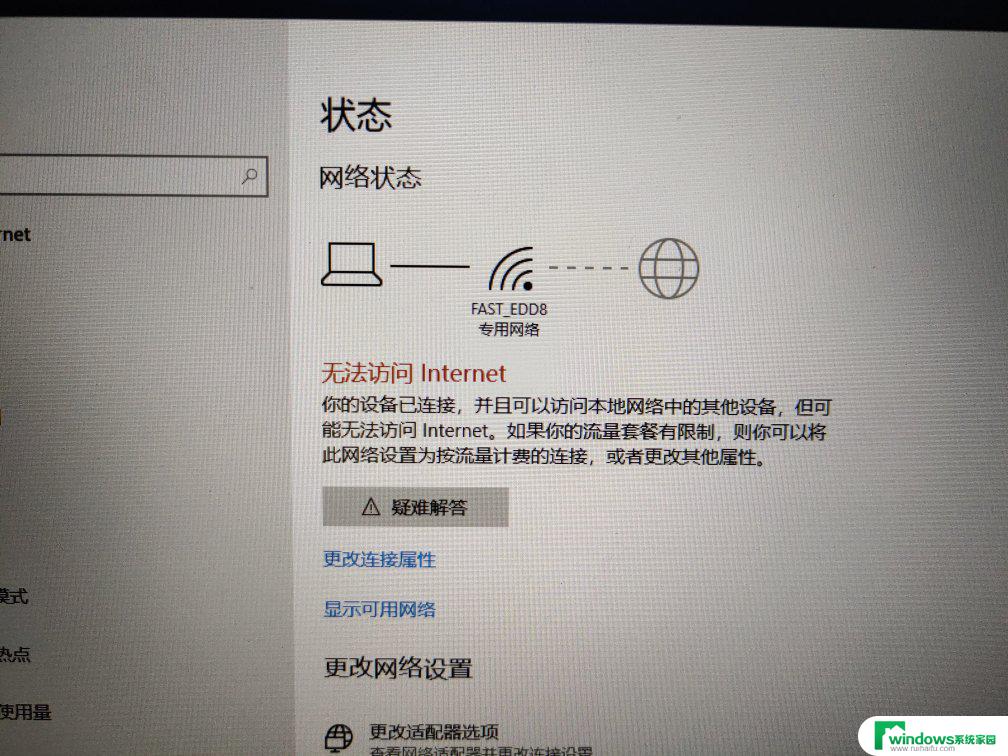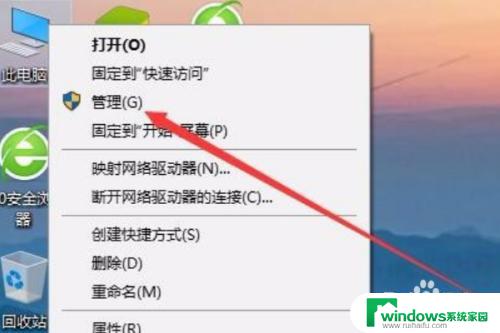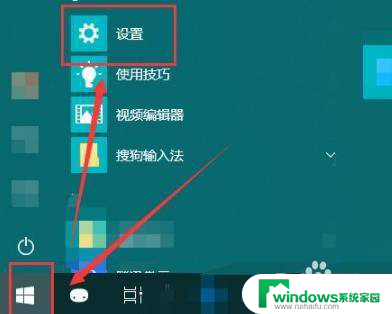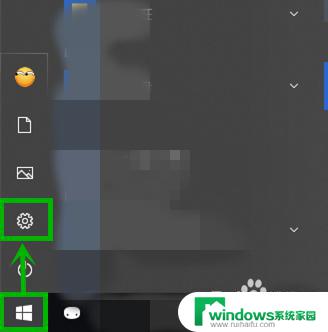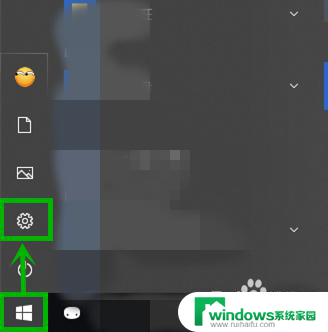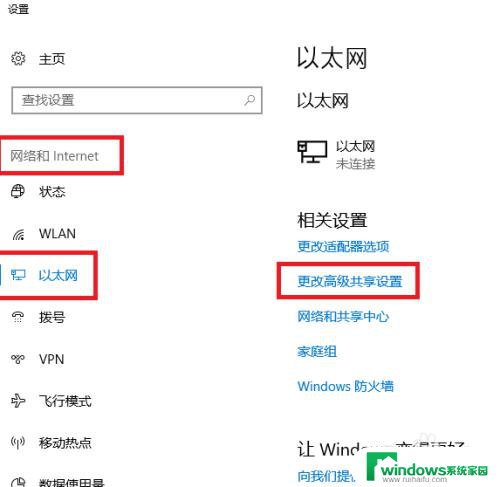共享打印机XP访问Win10提示指定的网络名不再可用解决方案
在使用共享打印机时,有时会遇到指定的网络名不再可用的问题,尤其是当我们尝试在Windows 10操作系统下访问共享打印机时,这个问题可能会导致打印机无法正常工作,给我们的工作和生活带来不便。针对这个问题,我们可以尝试一些解决方案来解决指定的网络名不再可用的提示,确保共享打印机可以正常使用。
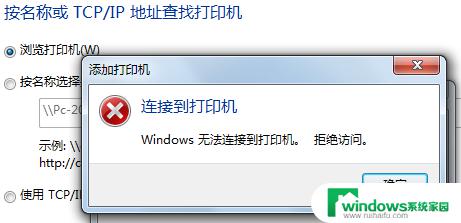
如果你尝试连接仅支持SMBv1的设备,或者如果这些设备尝试连接到你的设备,可能会收到以下错误消息:
无法连接到文件共享,因为它不安全。此共享需要旧的SMB1协议,它不安全,并且可能使你的系统受到攻击。你的系统需要SMB2或更高版本,指定的网络名不再可用,未指定的错误0x80004005,系统错误64,指定的服务器无法执行请求的操作,错误58。
具体解决方法
我们只需要在Win10或者Win7系统中开启SMBv1服务即可,具体方法如下。
Win10系统启用SMBv1的方法
首先我们右键点击“开始菜单”,选择“windows powershell(管理员)”,在powershell窗口中输入如下命令,会提示需要重启,我们输入Y,并回车键自动重启就可以生效啦。
Enable-WindowsOptionalFeature-Online-FeatureName SMB1Protocol
这样就成功将win10的SMBV1开启了,就可以解决这个问题了。当然如果你想要关闭这个SMBV1,方法如下。
Win10系统禁用SMBv1的方法
首先我们右键点击“开始菜单”,选择“windows powershell(管理员)”,在powershell窗口中输入如下命令,会提示需要重启,我们输入Y,并回车键自动重启就可以生效啦。
Disable-WindowsOptionalFeature-Online-FeatureName SMB1Protocol
Win7系统启用SMBv1的方法
首先我们点击“开始菜单”,点击“运行”。在运行中输入“CMD”,并点击确定,粘贴一下如下命令到CMD命令提示符窗口中,并按回车确定。
Reg add"HKLMSYSTEMCurrentControlSetservicesLanmanServerParameters"/v"SMB1"/t REG_DWORD/d"1"/f
Win7系统禁用SMBv1的方法
首先我们点击“开始菜单”,点击“运行”。在运行中输入“CMD”,并点击确定,粘贴一下如下命令到CMD命令提示符窗口中,并按回车确定。
Reg add"HKLMSYSTEMCurrentControlSetservicesLanmanServerParameters"/v"SMB1"/t REG_DWORD/d"0"/f
重启之后即可生效。
以上就是共享打印机指定的网络名称在Win10中不再可用的全部内容,如果您遇到相同的问题,可以参考本文中介绍的步骤来进行修复,希望对大家有所帮助。